怎么在PPT中更改尺寸版式
有的小伙伴在使用PPT软件制作幻灯片时,为了增加幻灯片的吸引力,因此想要更改尺寸版式,但是却不知道如何更改,那么小编就来为大家介绍一下吧。
具体如下:
1. 第一步,双击或者右击打开wps软件,接着点击新建选项,然后新建一个空白的PPT演示文档。
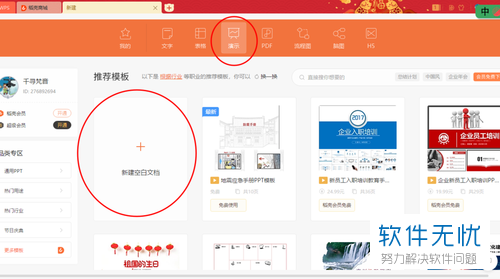
2. 第二步,来到下图所示的空白演示页面后,我们可以看到默认的尺寸都是横版A4的。
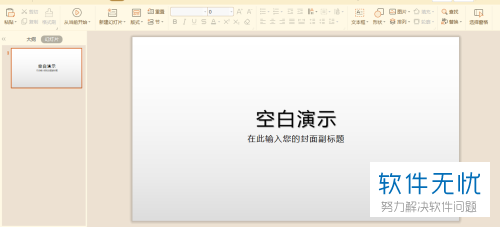
3. 第三步,在下图所示的页面中,点击页面顶部的设计选项。
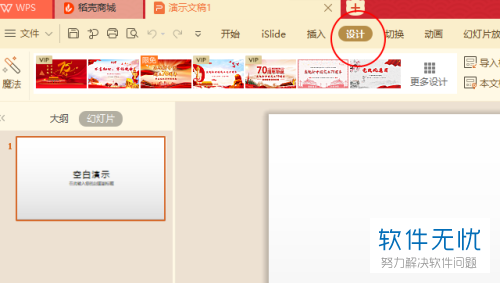
4. 第四步,我们可以看到如下图所示的设计页面, 点击页面设置选项。

5. 第五步,来到下图所示的页面设置页面后,在方向选项下,我们可以根据自己的需求,来直接选择设置幻灯片为横版或者竖版等。
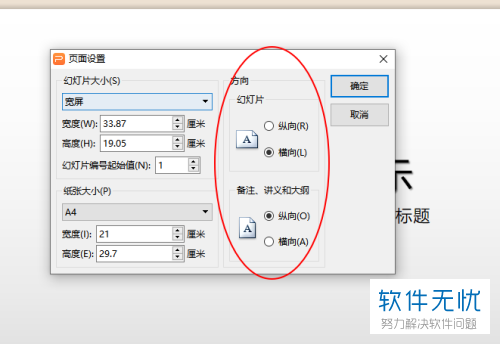
6. 第六步,在下图红框中的大小选项中,我们可以根据自己的需求来设置幻灯片的大小,在下图二所示的下拉菜单中,我们还可以选择相应的标准版式大小,或者自定义下想要设置的大小。
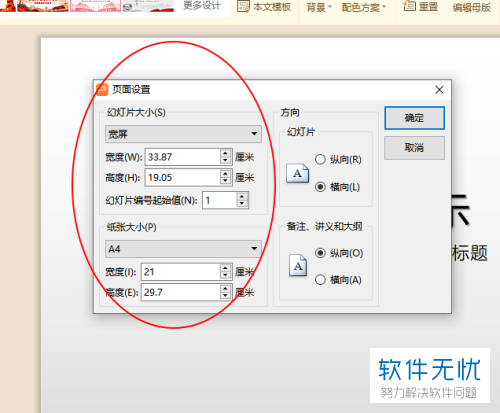
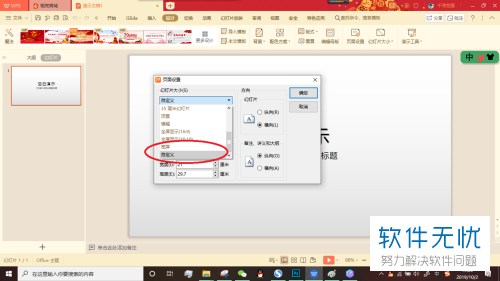
以上就是怎么在PPT中更改尺寸版式的方法。
分享:
相关推荐
- 【其他】 WPS表格fx不见了怎么弄 05-06
- 【其他】 WPS表格smartart图形怎么添加 05-06
- 【其他】 WPS表格average函数 05-06
- 【其他】 WPS表格abc列不见了怎么恢复 05-06
- 【其他】 WPS表格a列显示不出来 05-06
- 【其他】 WPS表格排序为什么是乱的 05-06
- 【其他】 WPS表格批注里面怎么插图 05-06
- 【其他】 WPS表格匹配数据怎么匹配 05-06
- 【其他】 WPS表格平方2怎么打出来 05-06
- 【其他】 WPS表格批量设置行高 05-06
本周热门
-
iphone序列号查询官方入口在哪里 2024/04/11
-
输入手机号一键查询快递入口网址大全 2024/04/11
-
oppo云服务平台登录入口 2020/05/18
-
苹果官网序列号查询入口 2023/03/04
-
mbti官网免费版2024入口 2024/04/11
-
outlook邮箱怎么改密码 2024/01/02
-
计算器上各个键的名称及功能介绍大全 2023/02/21
-
光信号灯不亮是怎么回事 2024/04/15
本月热门
-
iphone序列号查询官方入口在哪里 2024/04/11
-
输入手机号一键查询快递入口网址大全 2024/04/11
-
oppo云服务平台登录入口 2020/05/18
-
苹果官网序列号查询入口 2023/03/04
-
光信号灯不亮是怎么回事 2024/04/15
-
steam账号怎么注册 2023/02/27
-
fishbowl鱼缸测试网址 2024/04/15
-
mbti官网免费版2024入口 2024/04/11
-
outlook邮箱怎么改密码 2024/01/02
-
网线水晶头颜色顺序图片 2020/08/11












